Birçok kurum ve endüstride, PDF'ler bilgi paylaşımının yaygın ve günlük bir aracıdır. PDF'lerin çok yönlülüğü bir güçken, gizli dosyalar yanlış ellere geçtiğinde bir zayıflık haline gelebilir.
PDF'leri seçici olarak paylaşırken hassas belgelere erişimi kontrol altında tutma isteği yaygın bir zorluktur. Peki ya bir PDF için kolayca bir son kullanma tarihi belirleyerek belirli bir tarihten sonra erişimi kısıtlayabilirseniz? İyi haber şu ki, bunu yapabilirsiniz.
Bu blog, PDF'lerin sona erdirilmesi konusundaki temelleri anlatır ve belgeleriniz için bir son kullanma tarihi nasıl belirleyeceğinizi gösterir. Hadi başlayalım.
Bölüm 1. Bir PDF'nin Sona Ermesi Mümkün mü?
Kısa cevap, Evet. Ancak uzun cevabı okumak isteyebilirsiniz.
Standart bir PDF'de, bir PDF için son kullanma tarihi ayarlamak için tanımlanmış herhangi bir ayar yoktur. Şaşırtıcı bir şekilde Adobe Acrobat'ta bile böyle bir özellik bulamazsınız.
Kullanıcı çok gelişmiş bir Dijital Haklar Yönetimi (DRM) sunucusu veya JavaScript gibi topluluk skriptleri kullanmıyorsa, bu uzaktan mümkün değildir.
Bununla birlikte, bu özelliği sunan üçüncü taraf araçlar bulacaksınız ve bu, PDF belgelerinizin son kullanma tarihini kontrol etmenize yardımcı olabilir.
Bölüm 2. PDF Son Kullanma Tarihi - Nasıl Çalışır?
Okullar/üniversiteler veya iş anlaşmaları yürüten işletmeler için, süreçte birçok hassas PDF belgesi yer alacak ve birçok kişi, belgenin belirli bir tarihine kadar erişilmesi ve son kullanma tarihini geçmesi için bir tarih ayarlamayı tercih edecektir, böylece belgeye erişimi sınırlayacaktır.
Bir PDF son kullanma tarihi uygulamak, belge koruması ve erişimi için güçlü şifrelemeye dayanır. PDF dosyasının sona ermesi için kesin tarihi ayarlayabilir, ilk kullanımından itibaren geçen günlerin sayısını ve kullanıcının belgeyi açıp yazdırdığı sayılarını hesaplayabilir.
Bir PDF dosyası sona erdiğinde, PDF dosyası açan kullanıcıya PDF dosyasının sona erdiğini bildiren bir mesaj gösterir. Bu fenomen, belirli belgelere erişimi kısıtlaması gereken birçok kurum ve kuruluş için oyunun kurallarını değiştirir ve bir sonraki bölüm, PDF dosyanız için bir son kullanma tarihi nasıl ayarlayabileceğinizi gösterecektir.
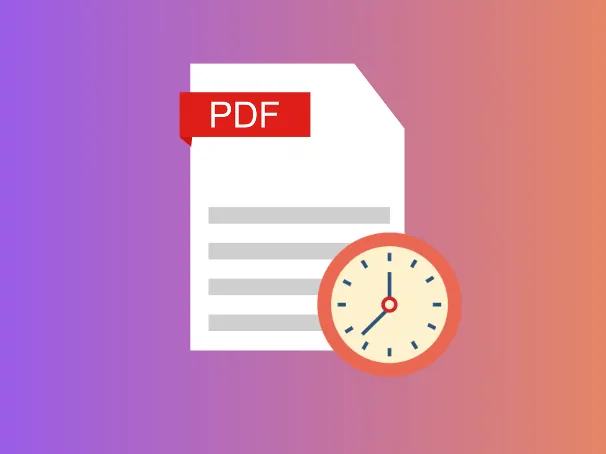
Bölüm 3. PDF İçin Son Kullanma Tarihini Nasıl Ayarlayabilirsiniz?
Daha önce öğrendiğiniz gibi, üçüncü taraf bir araç, bir PDF üzerinde son kullanma tarihleri ayarlamayı mümkün kılabilir. Bu durumda, UPDF, PDF'lerinizi başkalarıyla paylaştığınızda son kullanma tarihlerini ayarlamanıza yardımcı olacak bir yardımcı olarak devreye girer.
UPDF, PDF dosyalarınıza herhangi bir zorluk yaşamadan organizasyon ve hızlı erişim sunan güçlü bir PDF düzenleme ve yönetim aracı olarak öne çıkar. UPDF ile, PDF'leriniz için 1 gün, 7 gün, 30 gün veya son kullanma olmadan kolayca son kullanma tarihleri ayarlayabilirsiniz. PDF'lerinizi sadece birkaç tıklamayla işbirlikçilerinize paylaşın. Aynı zamanda, PDF'yi paylaşmadan önce kopyalama, indirme ve yazdırma işlevlerini devre dışı bırakma seçeneğiniz de bulunur. UPDF'yi hemen indirerek PDF son kullanma tarihinin kolaylığını yaşayın!
Windows • macOS • iOS • Android %100 güvenli

UPDF kullanarak PDF'niz için nasıl son kullanma tarihi ayarlayabileceğinizi derinlemesine inceleyelim.
Yöntem 1. Tüm Erişilebilir Okuyucular İçin PDF Son Kullanma Tarihini Ayarlayın
İlk yol, PDF'nizi biriyle paylaştığınızda bir PDF son kullanma tarihi ayarlamayı içerir.
Öncelikle, UPDF'yi yükleyin ve ardından bir PDF son kullanma tarihini nasıl ayarlayabileceğinizi öğrenmek için bu adımları izleyin:
Windows • macOS • iOS • Android %100 güvenli
- UPDF'yi başlatın ve uygulamada bir PDF dosyası açın. PDF dosyanızı UPDF arayüzüne sürükleyebilir veya Dosya Aç seçeneğine tıklayarak açmak istediğiniz PDF dosyasını seçebilirsiniz.
- Dosyayı açtıktan sonra, sağdaki araç çubuğunda "Bu dosyayı başkalarıyla paylaş" paylaşım simgesini bulacaksınız, ona tıklayın.
- Küçük bir kutu açılır ve iki seçenek bulacaksınız—Bağlantı Paylaş ve Başkalarıyla Paylaş. Bağlantı Paylaş seçeneğini seçin.
- Bu bölümde, Son Kullanma Süresine gidin. Örneğin Hiçbir Zaman, 1 Gün, 7 Gün, ve 30 Gün olarak ayarlayabilirsiniz. Ayrıca Son Kullanma Süresinin hemen üstünde Kopyala/İndir/Yazdır izinlerini etkinleştirip devre dışı bırakabilirsiniz.
- Son olarak, Oluştur'a tıklayın ve PDF bağlantınızı herkesle paylaşmaya başlayabilirsiniz.
Yöntem 2. Belirli Kullanıcılar için PDF Son Kullanma Tarihi Ayarlayın
Diğer bir yol, dosyayı belirli bir kullanıcıyla paylaştığınızda PDF için son kullanma tarihi ayarlamaktır.
Bunu nasıl yapabileceğinizi bilmek için şu adımları izleyin:
- UPDF'yi indirin, başlatın ve PDF dosyasını uygulamada açmak için PDF dosyasını UPDF arayüzüne sürükleyin veya Dosya Aç'a tıklayıp dosyayı seçin.
Windows • macOS • iOS • Android %100 güvenli
- Yine sağ taraftaki araç çubuğunda paylaşım simgesine tıklayın, Bu dosyayı başkalarıyla paylaş.
- Bu sefer Başkalarıyla Paylaş seçeneğini seçin.
- Bu bölüm altında, PDF'yi paylaşmak istediğiniz kullanıcının e-posta adresini girebilir ve Son Kullanma Süresini (Asla, 1 Gün, 7 Gün ve 30 Gün seçeneklerinden) ayarlayabilir ve Kopyala/İndir/Yazdır izinlerini etkinleştirebilir/devre dışı bırakabilirsiniz.
- Son olarak, Gönder'e tıklayın ve PDF bağlantısı o kullanıcının gelen kutusuna gönderilecektir.
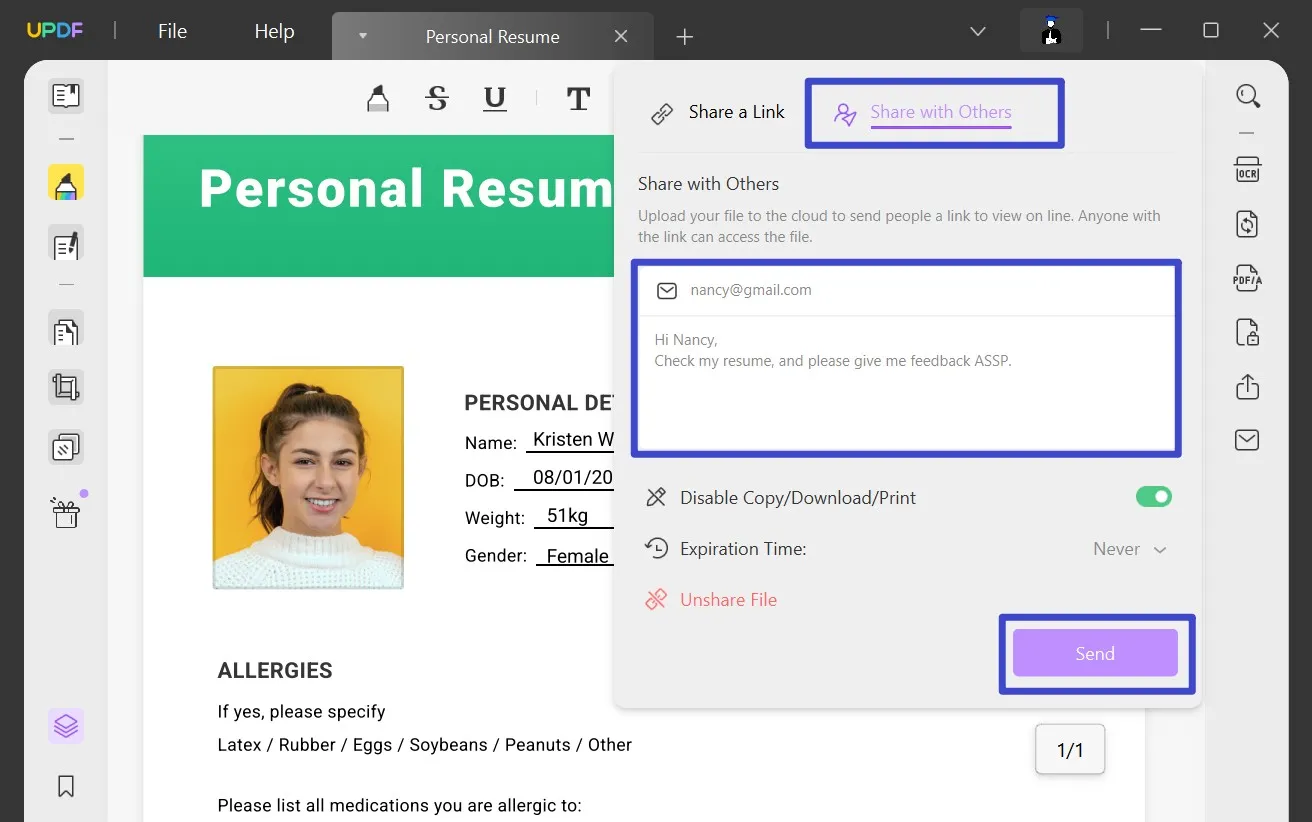
UPDF'yi kullanarak, verilen seçenekler temelinde bir son kullanma tarihi ayarlayabilir ve ayrıca bağlantıya erişen herkes için PDF'yi kopyalama, indirme veya yazdırma izni verebilirsiniz.
Bu, bağlantıya sahip olan hiç kimsenin PDF dosyasına son kullanma tarihinden sonra erişemeyeceği anlamına gelir. Bu, ek güvenlik sağlar. Üstelik, UPDF'yi zaten yüklemiş olan kullanıcılar PDF'yi doğrudan uygulamada açabilir ve okumaya başlayabilir.
UPDF, Sadece Bir PDF Paylaşım Aracı Değil
UPDF'nin sadece PDF son kullanma tarihleri ayarlamak için olduğunu düşünüyorsanız, başka neler yapabileceğinden etkileneceksiniz.
UPDF, sıradan bir PDF aracından daha fazlasıdır ve aşağıdaki üst düzey özellikleri sunar:
- PDF'nizi korumanızı sağlayarak açma ve izin şifreleri ayarlamanıza, içeriği sansürlemenize, filigran eklemenize ve daha fazlasına olanak tanır.
- PDF dosyalarını anında yüklemek, düzenlemek, dönüştürmek ve paylaşmak için başlangıç seviyesindekilere yönelik kolay kullanılabilir bir kullanıcı arayüzü.
- Birden fazla hassas PDF dosyasını depolamak ve korumak için sağlam bir bulut depolama (UPDF Cloud).
- PDF'deki metni OCR ile tanıma yeteneği.
- PDF düzenleme deneyiminizi değiştirmek ve geliştirmek için basit düzenleme ve açıklama araçları.
- PDF sayfalarını ve dosyalarını isteğinize göre düzenleyebilme ve rahat bir okuma görünümü sağlama.
- PDF'lerinizi kolayca özetlemek, çevirmek, açıklamak ve yeniden yazmak için pratik bir AI asistanı - büyük indirimle satın alın!
- Windows, macOS, Android ve iOS gibi çeşitli cihazlar üzerinden dosyalara erişebilme.
UPDF'yi indirin ve bu güçlü PDF yönetim aracını şimdi deneyin.
Windows • macOS • iOS • Android %100 güvenli
Bölüm 4. Genişletilmiş Okuma: PDF için Çevrimiçi Son Kullanma Tarihi Ayarlayabilir miyim?
Normal bir PDF dosyası için son kullanma tarihini ne kadar etkili bir şekilde ayarlayabileceğinizi görebilirsiniz. Ancak, aynı soru PDF çevrimiçi için ortaya çıkabilir ve birkaç olumsuz yönü vardır, örneğin:
- Çevrimiçi PDF'nin 24 saatlik bir sınırı vardır. Bu nedenle, ayarlanan son kullanma tarihinden önce süresi dolabilir.
- PDF'nin son kullanma tarihine ulaşıp ulaşmadığını kontrol etme ve belge yönetim yazılımından kaldırma zahmeti.
- Eski veya en yeni sürümlerle uyumlu olmama (örneğin, dönüştürülen eski Microsoft Word belgeleri).
- Sonuç olarak zaman alıcı olabilir.
UPDF ile PDF Son Kullanma Tarihi Ayarlayın...
Özellikle hassas belgelerle çalışırken PDF'leriniz için son kullanma tarihi ayarlamak önemli olabilir.
Süresi dolan PDF'ler, dosyaya belirli bir kullanıcı veya halka belirli bir tarihe kadar erişimi sınırlamanın ve son kullanma tarihinden sonra erişimi tamamen engellemenin güvenli bir yoludur.
PDF dosyalarınız için son kullanma tarihlerini kolayca ayarlamak ve diğer PDF ile ilgili avantajlardan yararlanmak için UPDF'yi bugün yükleyin ve kullanın, iş akışınızı geliştirin.
Windows • macOS • iOS • Android %100 güvenli
 UPDF
UPDF
 UPDF için Windows
UPDF için Windows UPDF Mac için
UPDF Mac için iPhone/iPad için UPDF
iPhone/iPad için UPDF UPDF için Android
UPDF için Android UPDF AI Online
UPDF AI Online UPDF Sign
UPDF Sign PDF Düzenle
PDF Düzenle PDF Not Ekle
PDF Not Ekle PDF Oluştur
PDF Oluştur PDF Formu
PDF Formu Linkleri Düzenle
Linkleri Düzenle PDF Dönüştür
PDF Dönüştür OCR
OCR PDF → Word
PDF → Word PDF → Görsel
PDF → Görsel PDF → Excel
PDF → Excel PDF Düzenle
PDF Düzenle PDF Birleştir
PDF Birleştir PDF Böl
PDF Böl PDF Kırp
PDF Kırp PDF Döndür
PDF Döndür PDF Koru
PDF Koru PDF İmzala
PDF İmzala PDF Düzenle
PDF Düzenle PDF Temizle
PDF Temizle Güvenliği Kaldır
Güvenliği Kaldır PDF Oku
PDF Oku UPDF Bulut
UPDF Bulut PDF Sıkıştır
PDF Sıkıştır PDF Yazdır
PDF Yazdır Toplu İşlem
Toplu İşlem UPDF AI Hakkında
UPDF AI Hakkında UPDF AI Çözümleri
UPDF AI Çözümleri Yapay Zeka Kullanım Kılavuzu
Yapay Zeka Kullanım Kılavuzu UPDF AI Hakkında Sıkça Sorulan Sorular
UPDF AI Hakkında Sıkça Sorulan Sorular PDF'yi Özetle
PDF'yi Özetle PDF'yi Çevir
PDF'yi Çevir PDF'yi açıkla
PDF'yi açıkla PDF ile sohbet edin
PDF ile sohbet edin Yapay Zeka ile Sohbet
Yapay Zeka ile Sohbet Görüntü ile sohbet
Görüntü ile sohbet PDF'den Zihin Haritasına
PDF'den Zihin Haritasına Akademik Araştırma
Akademik Araştırma Makale Arama
Makale Arama Yapay Zeka Düzeltici
Yapay Zeka Düzeltici Yapay Zeka Yazarı
Yapay Zeka Yazarı Yapay Zeka Ödev Yardımcısı
Yapay Zeka Ödev Yardımcısı Yapay Zeka Test Oluşturucu
Yapay Zeka Test Oluşturucu Yapay Zeka Matematik Çözücü
Yapay Zeka Matematik Çözücü PDF to Word
PDF to Word PDF to Excel
PDF to Excel PDF to PowerPoint
PDF to PowerPoint Kullanıcı Kılavuzu
Kullanıcı Kılavuzu UPDF Püf Noktaları
UPDF Püf Noktaları Sıkça Sorulan Sorular
Sıkça Sorulan Sorular UPDF Yorumları
UPDF Yorumları İndirme Merkezi
İndirme Merkezi Blog
Blog Haber Merkezi
Haber Merkezi Teknik Özellikler
Teknik Özellikler Güncellemeler
Güncellemeler UPDF vs. Adobe Acrobat
UPDF vs. Adobe Acrobat UPDF vs. Foxit
UPDF vs. Foxit UPDF vs. PDF Expert
UPDF vs. PDF Expert








 Lizzy Lozano
Lizzy Lozano 

 Enola Miller
Enola Miller  Trkan Aydin
Trkan Aydin 